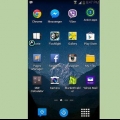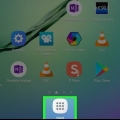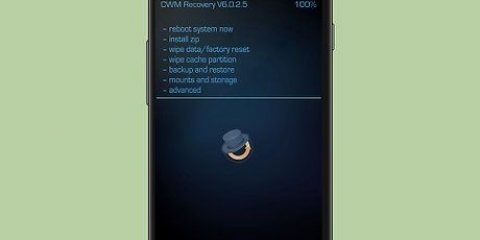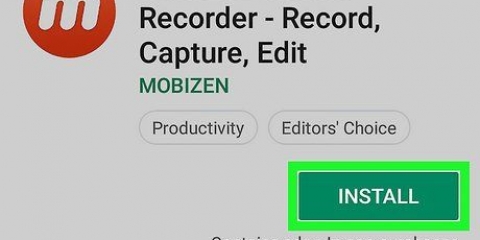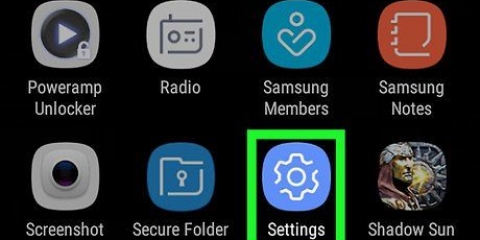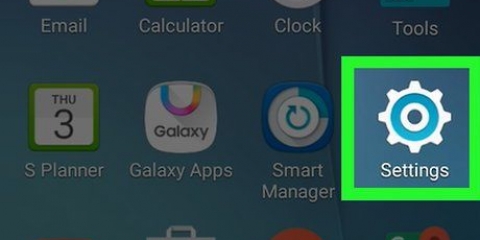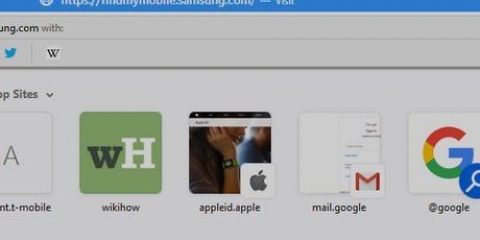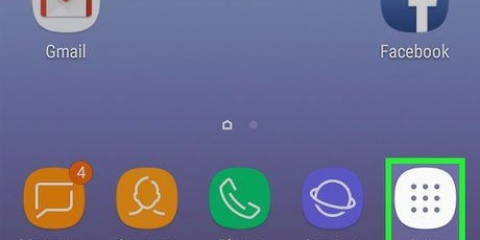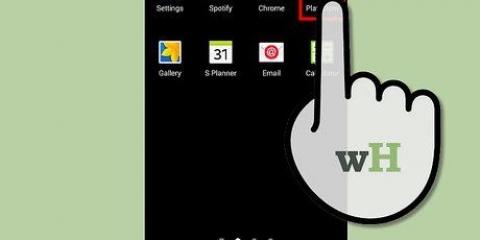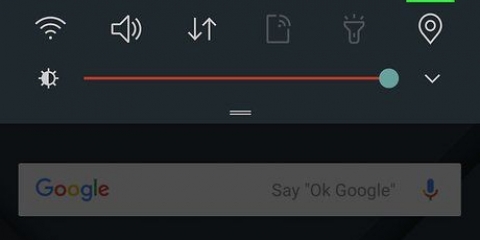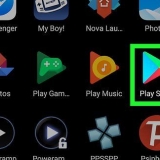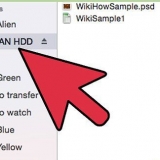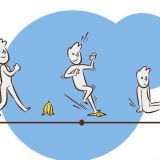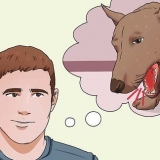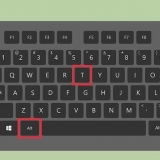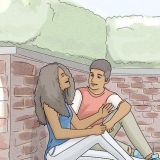Rugsteun tans die samsung galaxy s4
Inhoud
Rugsteun van jou Samsung Galaxy S4 is belangrik as jy nie persoonlike data en medialêers wil verloor as gevolg van sagteware wanfunksies nie, of as jy jou toestel verloor of misplaas. Jy kan jou Galaxy S4 rugsteun deur jou data op Google se bedieners te stoor, of deur lêers na jou SIM-kaart, `n SD-kaart of jou rekenaar te skuif.
Trappe
Metode1 van 5: Rugsteun toepassings na Google se bedieners

1. Tik die kieslys en kies "Instellings".

2. Tik op "Rekening" en blaai na en tik "Friends en herstel".

3. Sit `n tjek langsaan "Rugsteun my data". Google sal outomaties al jou gunstelinge, toepassings en ander foondata na Google se bedieners sinkroniseer en rugsteun.
Metode 2 van 5: Rugsteun kontakte na SIM- of SD-kaart

1. gaan in jou "Kontakte" na die spyskaart "Instellings".

2. Tik op "Spyskaart" en kies "Invoer/uitvoer kontakte".

3. Tik op "Voer uit na SIM-kaart" of "Voer uit na SD-kaart", afhangende van jou voorkeur.

4. Tik op "OK" om te bevestig dat jy jou kontakte wil uitvoer. Jou kontakte sal dan gekopieer en gerugsteun word na jou gekose bron.
Metode 3 van 5: Rugsteun media na `n SD-kaart

1. Tik op "toepassings" in die tuisskerm van jou Samsung Galaxy S4.

2. Tik op "My lêers" en dan aan "Alle lêers".

3. Tik op "Spyskaart" en kies "Kies alles".

4. Tik op "Spyskaart" en kies "Om te kopieer".

5. Tik op "SD kaart".

6. Tik op "Kopieer hier". Alle medialêers op jou toestel sal nou na jou SD-kaart gekopieer word.
Metode 4 van 5: Rugsteun media na Windows-rekenaars

1. Koppel die Galaxy S4 aan jou rekenaar met `n USB-kabel.

2. Wag vir jou rekenaar om die Galaxy S4 te herken. Die opspringvenster "Outospeel" sal op die skerm verskyn wanneer Windows jou toestel herken.

3. Kies "Maak toestel oop om lêers met Windows Explorer te sien".

4. Klik op jou toestel in die linkerkantbalk van Windows Explorer.

5. Kies die lêers wat jy wil rugsteun en sleep dit na die verlangde plek op jou rekenaar.

6. Ontkoppel jou Galaxy S4 van die rekenaar en USB-kabel wanneer jy klaar lêers geskuif het.
Metode 5 van 5: Rugsteun media na Mac OS X

1. Gaan na die amptelike Samsung Kies-webwerf byhttp://www.Samsung.com/nl/support/usefulsoftware/CHOOSE/.

2. Kies die opsie om die sagteware vir Mac OS X af te laai en te installeer. Jy het die Samsung Kies-sagteware nodig om lêers tussen jou toestel en rekenaar te kan skuif.

3. Koppel die Galaxy S4 aan jou rekenaar met `n USB-kabel.

4. Begin die Samsung Kies-toepassing op jou rekenaar as die program nie reeds oop is nie.

5. Klik op die blad "Herstel rugsteun" in Samsung Kies.

6. Sit `n tjek in "Kies alle dele".

7. klik op "ondersteuning". Jou medialêers sal via Samsung Kies op jou rekenaar gestoor word.

8. Ontkoppel jou Galaxy S4 van die rekenaar en USB-kabel wanneer jy klaar is met die rugsteun van jou data.
Artikels oor die onderwerp "Rugsteun tans die samsung galaxy s4"
Оцените, пожалуйста статью
Soortgelyk
Gewilde